- Windows Update kan ikke alltid se etter oppdateringer på grunn av forskjellige problemer. Vi undersøkte de fleste av dem, og vi er klare til å vise deg de raskeste løsningene.
- Du kan redigere registeret og dobbeltsjekke at alle nødvendige tjenester kjører.
- Microsoft gjør sitt beste for å forhindre og løse lignende problemer. Besøk vår Windows Update feilsøking seksjon hvis venting ikke er din greie.
- Du bør også legge til et bokmerke Windows 10 feilnav for øyeblikkelig støtte når som helst.

- Last ned Restoro PC-reparasjonsverktøy som kommer med patenterte teknologier (patent tilgjengelig her).
- Klikk Start søk for å finne Windows-problemer som kan forårsake PC-problemer.
- Klikk Reparer alle for å fikse problemer som påvirker datamaskinens sikkerhet og ytelse
- Restoro er lastet ned av 0 lesere denne måneden.
Alvorlige problemer med Windows Update kan noen ganger oppstå, selv om du forventer det beste når en ny versjon blir tilgjengelig.
Mange brukere rapporterte Windows Update kan for øyeblikket ikke se etter oppdateringer fordi du først må starte datamaskinen på nytt slik at en tidligere installasjon kan fullføres melding på PC-en.
Denne meldingen kan være ganske problematisk, og i dagens artikkel viser vi deg hvordan du løser det.
Hvordan kan jeg fikse Windows Update kan ikke se etter oppdateringer?
- Rediger registret
- Forsikre deg om at dato og klokkeslett er riktig
- Forsikre deg om at de nødvendige tjenestene kjører
- Slett den ødelagte Windows-loggfilen
- Tilbakestill Windows Update-komponenter
- Kjør feilsøkingsprogrammet for Windows Update
- Installer oppdateringen manuelt
- Utfør en oppgradering på stedet
1. Rediger registret
- trykk Windows-tast + R og gå inn regedit. trykk Tast inn eller klikk OK.
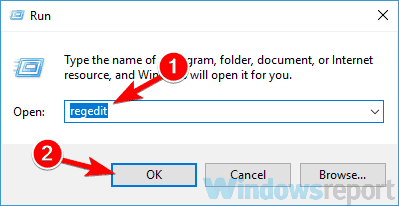
- Når Registerredigering åpner, naviger til
DatamaskinHKEY_LOCAL_MACHINESOFTWAREMicrosoftWindowsCurrentVersionWindowsUpdateAuto Update i venstre rute. Høyreklikk nå Automatisk oppdateringtast og velg Eksport fra menyen.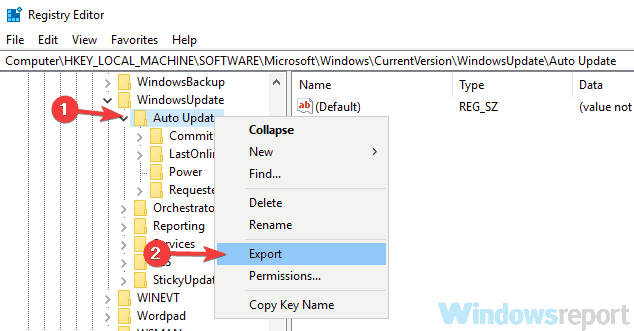
- Skriv inn ønsket filnavn, velg et lagringssted og klikk på Lagre knapp. Hvis noe går galt etter endring av registeret, kan du alltid kjøre denne filen for å gjenopprette den.
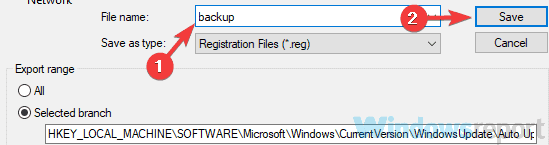
- Utvid Automatisk oppdatering tast inn i venstre rute og søk etter RebootKrever nøkkel. Hvis denne nøkkelen er tilgjengelig, høyreklikker du den og velger Slett fra menyen. Når bekreftelsesdialogboksen vises, klikker du Ja.
Ifølge brukerne, noen ganger Windows Update kan for øyeblikket ikke se etter oppdateringer meldingen kan vises på grunn av problemer med registret.
Windows oppretter RebootKrever nøkkelen når Windows Update starter, og når oppdateringsprosessen er ferdig, blir denne nøkkelen fjernet.
Dessverre kan det noen ganger oppstå problemer med Windows Update, og nøkkelen blir ikke slettet av Windows. Du kan imidlertid løse problemet ved å fjerne den nøkkelen manuelt.
Etter å ha gjort disse endringene, start PCen på nytt, og problemet skal løses.
2. Forsikre deg om at dato og klokkeslett er riktig
- Høyreklikk klokkeikonet på Oppgavelinje. Velge Juster dato / tid alternativet fra menyen.
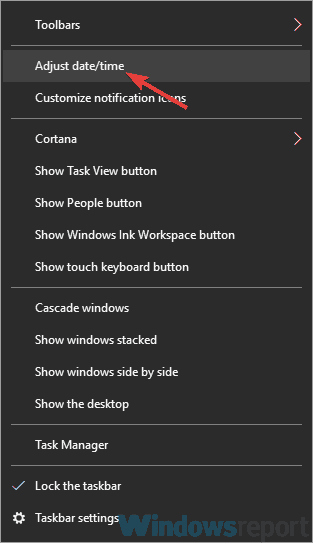
- Finn nå Still inn tid automatisk alternativet og slå det av. Vent litt og aktiver denne funksjonen igjen.
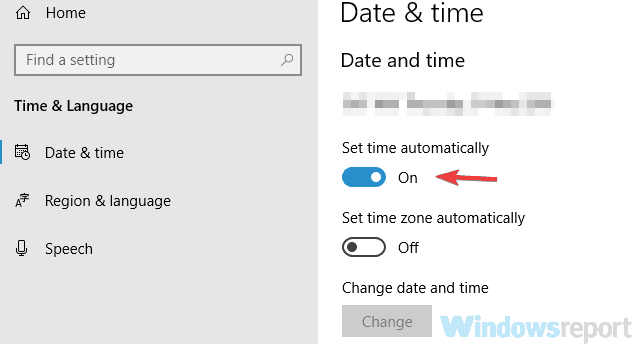
Hvis du får Windows Update kan for øyeblikket ikke se etter oppdateringer melding, kan problemet være dato og klokkeslett.
Hvis datoen eller klokkeslettet ikke stemmer, kan det hende du ikke kan se etter oppdateringer. Du kan imidlertid enkelt løse dette problemet ved å justere dato og klokkeslett på nytt. For å gjøre det, følg bare trinnene ovenfor.
Etter å ha gjort det, sjekk om problemet fortsatt er der. Hvis du vil, kan du også bruke Endring for å justere dato og klokkeslett manuelt.
3. Forsikre deg om at de nødvendige tjenestene kjører
- trykk Windows-tast + R og gå inn services.msc. Trykk nå Tast inn eller klikk OK.
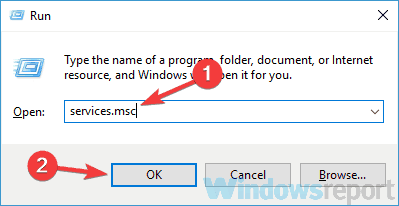
- Når Tjenester vinduet åpnes, finn Bakgrunn Intelligent Transfer Service og dobbeltklikk den for å åpne egenskapene.
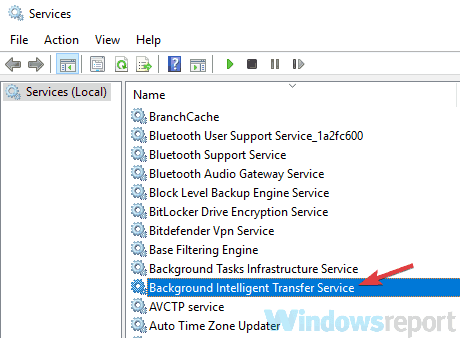
- Sett Oppstartstype til Automatisk (forsinket start) og klikk Søke om og OK for å lagre endringene.
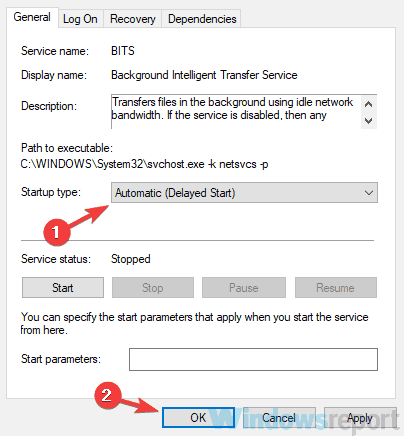
- Dobbeltklikk nå Windows-oppdatering tjenesten og endre oppstartstypen til Automatisk (forsinket start).
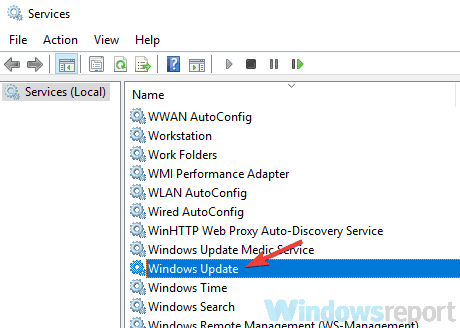
- Etter å ha gjort det, prøv å starte begge Bakgrunn Intelligent Transfer Service og Windows-oppdatering service.
Ifølge brukerne kan du oppleve Windows Update kan for øyeblikket ikke se etter oppdateringer melding fordi de nødvendige tjenestene ikke kjører.
For å løse dette problemet anbefales det å starte BITS og Windows Update-tjenester manuelt. Etter å ha gjort det, bør problemet løses fullstendig, og alt skal begynne å fungere igjen.
 Har du fortsatt problemer?Løs dem med dette verktøyet:
Har du fortsatt problemer?Løs dem med dette verktøyet:
- Last ned dette PC-reparasjonsverktøyet rangert bra på TrustPilot.com (nedlastingen starter på denne siden).
- Klikk Start søk for å finne Windows-problemer som kan forårsake PC-problemer.
- Klikk Reparer alle for å løse problemer med patenterte teknologier (Eksklusiv rabatt for våre lesere).
Restoro er lastet ned av 0 lesere denne måneden.
ofte stilte spørsmål
Det er ikke lett å finne frem til den direkte årsaken til dette problemet. Vurder å utelukke RebootRequired nøkkelproblemer og sørg for at Windows Update-komponentene fungerer som de skal.
Det er flere mulige løsninger til dette problemet, inkludert redigering av registeret og sletting av ødelagte Windows-loggfiler.
For å gjøre det, velg Start knappen, og gå deretter til Innstillinger> Oppdatering og sikkerhet> Windows Update. Hvis du ikke lykkes, bruk tipsene fra dette dedikert guide.


![Windows 10 oppdateringsfeil 0x8024401c [FIX]](/f/186fccabb9dfd572c76c816e15c3a1d0.jpg?width=300&height=460)